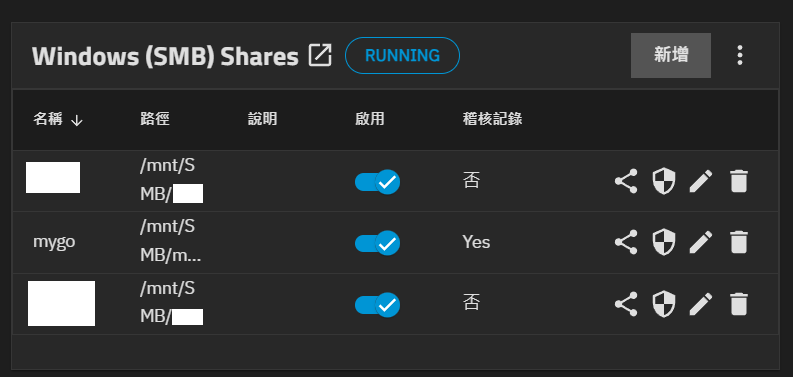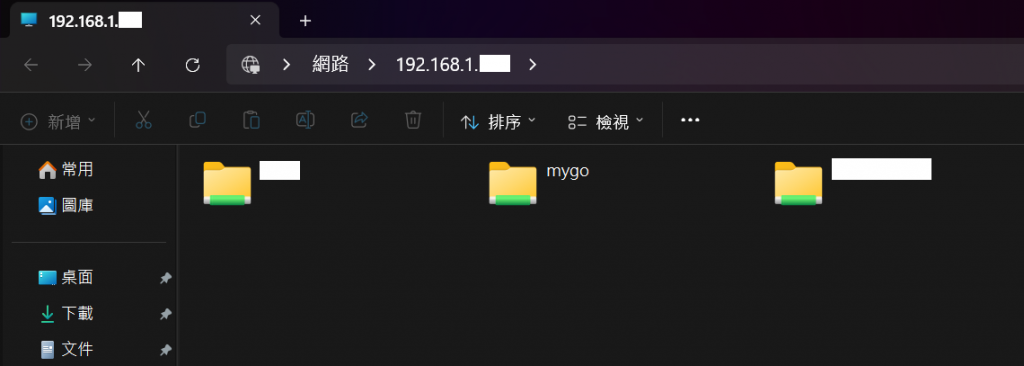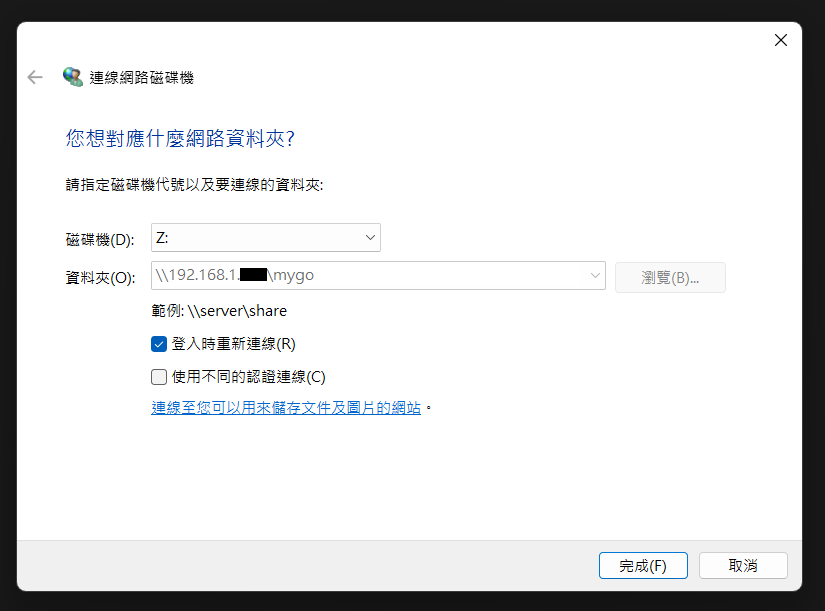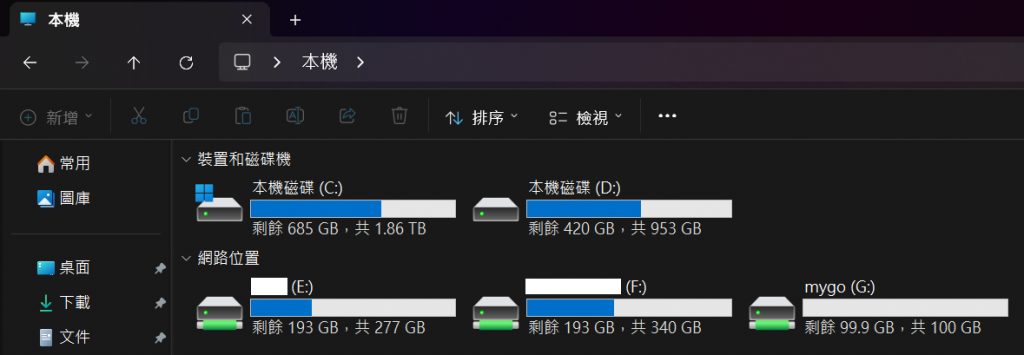Windows (SMB) Shares 的基本設定:
1. TrueNAS 開啟 SMB 服務
- 選項單「共用」->開啟 SMB 服務
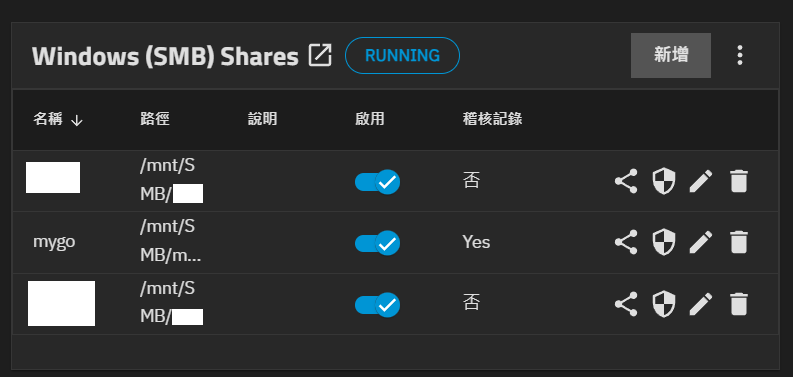
備註:在創建資料集時,若有將資料集預設值設定為 SMB ,理論上是會自動啟用 SMB 相關服務
2. Windows 開啟 SMB 服務
- win 鍵 + R 鍵
- 輸入\TrueNAS 的 IP (例如:\192.168.1.101)
- 輸入帳號與密碼便可看見資料夾
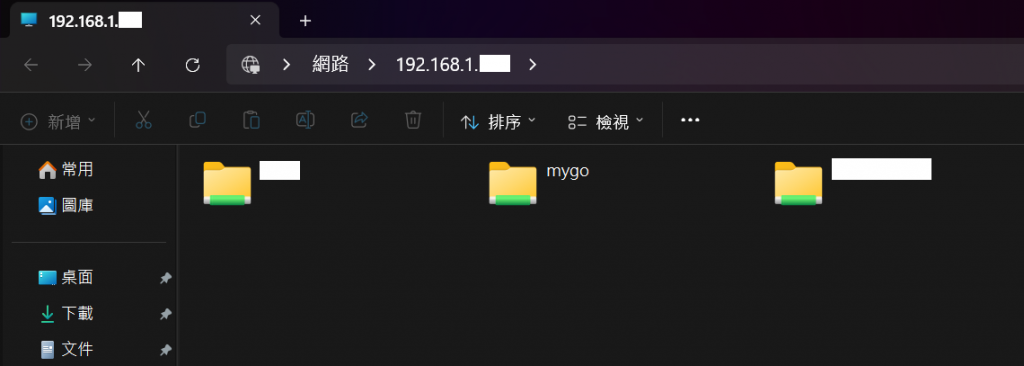
備註:如果有設定資料集權限,會因為使用者權限不同而看不見高權限的資料夾!
3. 設定網路磁碟
- 對資料夾右鍵->「連線網路磁碟機」
- 編輯磁碟機代號與資料夾名稱(例如G:、mygo)
- 選項單「完成」
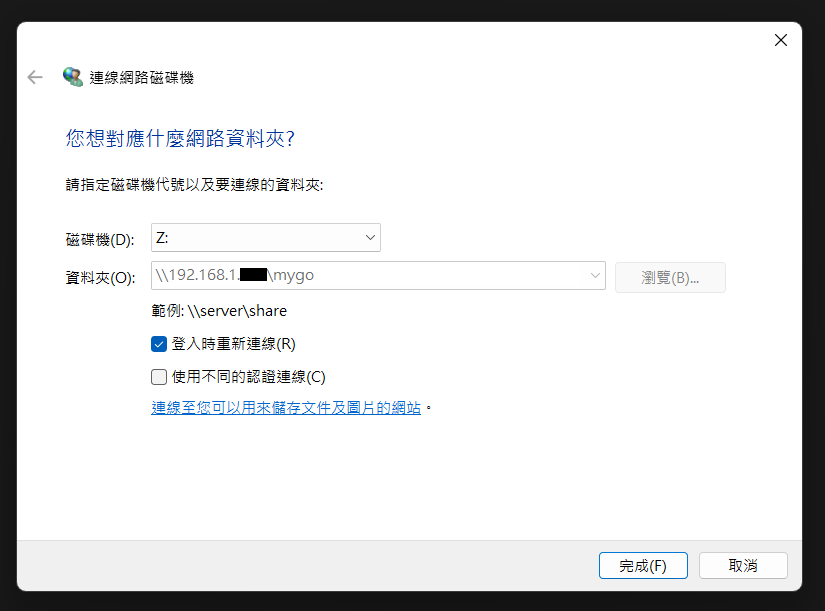
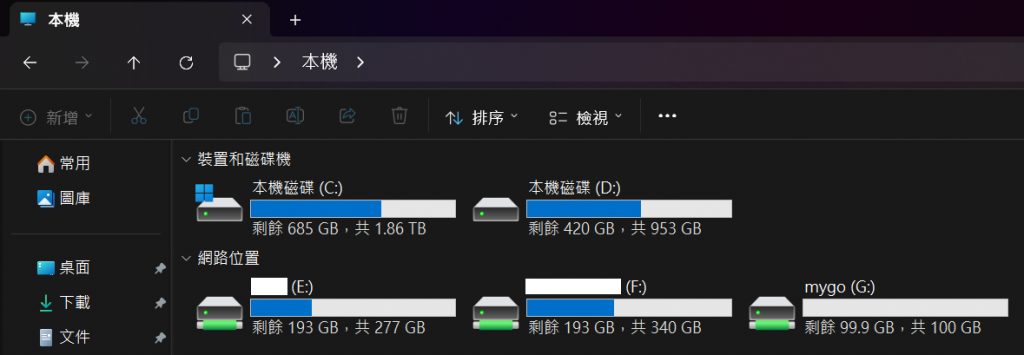
備註:網路磁碟會因為CPU、HDD、網速等問題,導致讀取資料夾內的檔案有明顯可見的延遲(笑
Intel Celeron CPU G1610 @ 2.60GHz:要不要想想我是幾年前的產物?